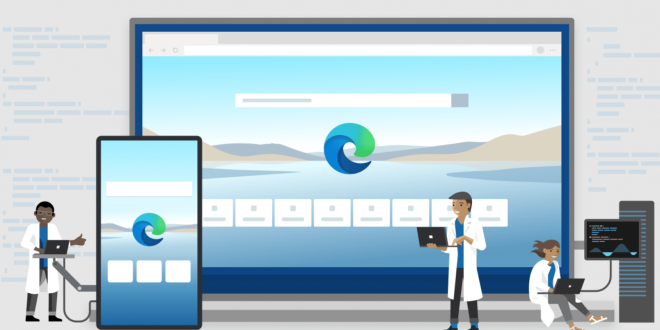Daftar Isi
6 Fitur Microsoft Edge Yang Tidak Dimiliki Google Chrome – Microsoft Edge mungkin telah berkembang pesat dalam beberapa tahun terakhir, tetapi apakah sekarang memiliki fitur yang cukup berguna dan unik untuk menggantikan Chrome sebagai browser favorit dunia? Beberapa fitur mungkin membuat kamu yakin.
Kamu mungkin berpikir bahwa dua browser yang didasarkan pada teknologi yang sama, Chromium , akan cukup setara dalam hal fitur dan fitur. Tetapi dengan Edge dan Chrome, bukan ini yang kami lihat. Chrome jelas melakukan sesuatu yang benar, karena sejauh ini tetap menjadi browser desktop yang paling banyak digunakan di dunia. Namun Microsoft Edge juga tidak bisa dipandang sebelah mata sekarang
Hal ini nampaknya didukung oleh seberapa banyak pekerjaan yang dilakukan di Edge, dan berapa banyak fitur dan fitur baru yang ditambahkan secara teratur. Mungkin masih ada jalan panjang sebelum bisa menyamai popularitas browser Google, tetapi tidak pernah ada waktu yang lebih baik untuk mempertimbangkan beralih ke Edge.
Berikut adalah beberapa fitur berguna yang dimiliki Edge yang tidak dimiliki Chrome.
6 Fitur Microsoft Edge Yang Tidak Dimiliki Google Chrome
Tab Vertikal
Meskipun mungkin kamu tidak merasa bahwa ini adalah fitur yang cukup keren. Namun ketika kamu memiliki opsi untuk memindahkan tab terbukamu ke sisi jendela di Edge bisa jadi sangat berguna. Terutama jika Kamu memiliki banyak tab yang terbuka, hal ini dikarenakan akan bisa memberi lebih banyak ruang untuk judul halaman yang akan ditampilkan. Kamu memang kehilangan sedikit kesan estetik pada layar PCmu, tetapi ini dapat di atasi dengan melepas sematan panel tab sehingga meminimalkan saat Kamu tidak menggunakannya.
Edge telah mengalahkan Chrome pada bagian ini. Browser Microsoft memungkinkan Kamu untuk mencari tab dari menu yang sama dengan opsi tab vertikal. Saat Kamu mencari, panel baru akan terbuka, memungkinkan Kamu untuk mencari kata-kata yang terdapat dalam judul dari kedua tab Kamu yang terbuka dan yang baru saja ditutup.
Dan berbicara tentang tab yang baru saja ditutup, tidak seperti Chrome yang hanya memungkinkan Kamu untuk membuka kembali tab yang terakhir ditutup , Edge memberi Kamu seluruh daftar. Bahkan akan membiarkanmu membuka tab dari perangkatmu yang lain jika kamu menggunakan Edge sebagai browser.
Edge Bar
Edge Bar mungkin adalah salah satu fitur Edge yang paling diabaikan. Alat yang berguna ini memberi Kamu snapshot dari umpan berita Microsoft dari Halaman Awal. Sehingga memungkinkan Kamu mencari web dan menyematkan situs web favorit, semuanya dari panel tipis yang berada di samping layarmu sob.
Edge Bar mungkin muncul untuk pertama kalinya setelah menginstal pembaruan Edge. Jika tidak, Kamu dapat mengaktifkannya dari menu Edge > More Tools. Setelah Kamu membuka Edge Bar, itu akan tetap ada bahkan setelah menutup jendela browser Edge utama. Di Pengaturan Tepi > Bilah Tepi, Kamu dapat memilih agar bilah terbuka secara otomatis saat Kamu memulai komputer.
Web Capture
Web Capture adalah fitur yang memungkinkanmu untuk menyimpan halaman web lengkap sebagai gambar . Fitur ini akan lebih berguna bagi sebagian orang daripada yang lain, tetapi jika Kamu ingin berbagi gambar halaman web tanpa harus mengirim banyak gambar atau menggabungkan beberapa tangkapan layar menjadi satu gambar, Web Capture adalah alat yang sangat berguna.
Kamu memilih Web Capture baik dari menu Edge atau dengan mengklik kanan halaman dan memilihnya dari menu konteks. Fitur Web Capture memiliki dua pilihan: Capture area dan Capture full page. Yang pertama memungkinkanmu untuk menangkap area halaman tertentu, dan yang kedua menangkap seluruh halaman dan membuka gambar dalam pratinjau. Kamu kemudian dapat menggambar atau menulis pada gambar, sebelum menyimpan atau membagikannya.
Meskipun dimungkinkan untuk mengambil tangkapan layar satu halaman penuh di Chrome , ini adalah fitur pengembang tersembunyi dan tidak memiliki kemampuan anotasi. Atau, Kamu dapat menyimpan halaman web di Chrome sebagai bagian komponennya. Kamu juga dapat menyimpan seluruh halaman dengan memilih cetak di menu, lalu menyimpannya sebagai file PDF . Tak satu pun dari opsi ini semudah, rapi, atau dapat diakses seperti Web Capture di Edge.
Picture in Picture
Kamu bisa mengaktifkan mode Picture in Picture (PiP) saat menonton video di Edge untuk beberapa waktu sekarang, tetapi mudah untuk dilewatkan jika Kamu tidak mengetahuinya. Kamu perlu mengaktifkan tombol kontrol PiP di pengaturan Edge, atau klik kanan pada video dan pilih opsi dari menu konteks.
Microsoft telah mengaktifkan kontrol Picture-in-Picture secara default. Saat melihat video di situs web di Edge, tombol kontrol PiP kecil akan muncul di bagian atas jendela video. Kamu kemudian dapat mengklik tombol untuk melanjutkan menonton video di jendela flyout kecil. Kamu dapat mengubah ukuran penampil video, dan dapat dipindahkan di sekitar layar jika posisi aslinya tidak sesuai untukmu.
Chrome memang mengizinkan gambar-dalam-gambar di video YouTube, tetapi tidak jelas bagaimana cara mengaktifkannya. Jika kamu ingin tahu cara mengaktifkan PiP di Youtube, Yang harus kamu lakukan adalah dengan mengklik kanan dua kali pada video dan memilihnya dari menu konteks kedua. Walaupun PiP di Edge tidak berfungsi pada setiap video yang kamu tonton secara online, setidaknya berfungsi untuk beberapa video yang dihosting di situs selain YouTube.
Koleksi
Koleksi di Edge sedikit mirip dengan papan mood digital. Mereka sangat berguna saat meneliti sesuatu secara online, karena mereka memberimu tempat untuk mengelompokkan tautan, gambar, dan teks bersama-sama. Kamu dapat berakhir dengan pilihan informasi yang jauh lebih teratur, daripada hanya memuat tautan yang ditambahkan ke favoritmu.
Koleksi mungkin bukan sesuatu yang akan Kamu gunakan setiap hari. Namun dengan adanya fitur ini Bisa menjadi cara baru yang menarik untuk menyimpan informasi dari Internet. Ada ekstensi untuk Chrome, seperti Note Board, yang melakukan pekerjaan serupa. Namun, kamu harus menambahkan perangkat lunak ke Chrome terlebih dahulu.
Mode Efisiensi
Chrome terkenal sebagai browser yang haus sumber daya , terutama jika Kamu membuka beberapa tab. Edge sebenarnya juga membutuhkan hal yang sama untuk menggunakan memori sistem, namun setidaknya masih memberimu beberapa opsi kinerja, termasuk Mode Efisiensi .
Mode efisiensi bisa kamu aktifkan melalui menu Edge. Ketika mode diaktifkan, secara otomatis menempatkan tab yang tidak digunakan ke mode tidur setelah periode yang ditentukan. Ini juga sedikit membatasi penggunaan Edge CPU , yang selanjutnya membantu kinerja PC secara keseluruhan , dan juga dapat membantu memperpanjang masa pakai baterai pada laptop .
Kegunaan adalah istilah yang relatif. Kamu mungkin berpikir semua fitur Edge ini terdengar berguna, mungkin hanya beberapa, atau bahkan tidak ada satupun. Edge tentu saja memberimu banyak pilihan dan banyak cara untuk menyesuaikannya sesuai keinginanmu. Sekarang mungkin saat yang tepat untuk mencoba browser Microsoft, untuk melihat apakah itu dapat menggantikan Chrome yang ada di komputermu.
 Berita Warganet Kumpulan Berita dan Informasi Untuk Warganet
Berita Warganet Kumpulan Berita dan Informasi Untuk Warganet